こんばんは!今回はPC関連についてです。
回復ドライブとはPCが起動できなくなった時に、回復ドライブを使用しPCをリセットしたり、トラブルシューティングができるようになるドライブです。
万が一の時に備え、Windowsを使っている人は必ず作成しておくようにしましょう!
準備するもの
準備するものは回復ドライブのファイルを保存して置けるドライブです。オススメは USBメモリです。USBメモリは容量8GB以上のモノを準備しましょう!回復ドライブとして使用するUSBメモリは他の用途には基本使用しないようにします。8GBのUSBメモリであれば約1000円程度で購入できます。
バッファロー 2015-02-19
シリコンパワー 2017-02-01
回復ドライブの作成手順
回復ドライブの作成は至って簡単です!諦めずに作成しましょう~。いくつか方法がありますが、一番簡単だと思う手順を紹介しますねー。
事前に保存するUSBメモリを差し込んでおきましょう。ここで注意!
注意
USBに回復ドライブをインストールすると、USBのデータが全て消去されます。その為、事前にファイルを退避しておきましょう。①左下にある「ここに入力して検索」の入力ボックスに「かいふく」と入力して出てきた「回復ドライブの作成」を選択します。
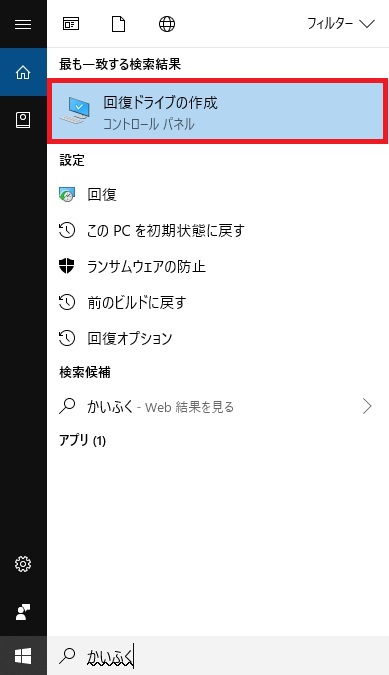
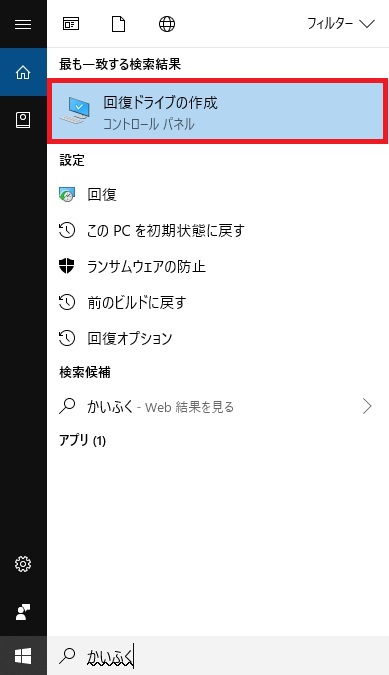
②回復ドライブの作成のウィンドウが表示されるので、システムファイルを回復ドライブにバックアップしますにチェックをいれ、次へを選択します。
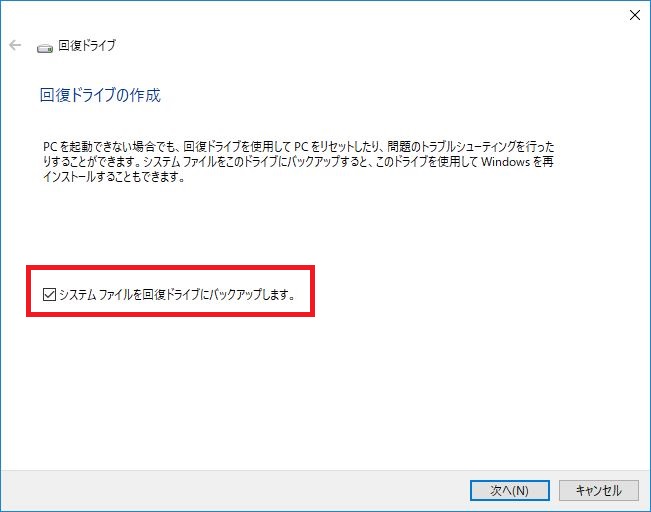
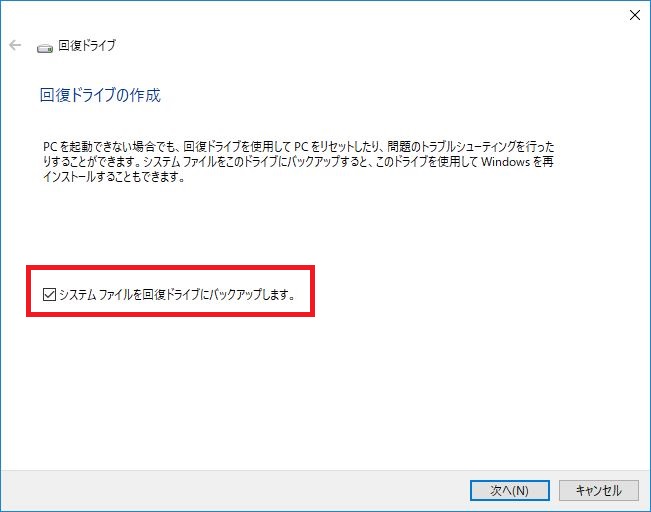
③しばらく経過すると、以下のような画面が表示されますので、対象のUSBメモリを選択しましょう!
ここで表示されていない場合はUSBが刺されていないか認識していない可能性があります。 その場合は、USBを抜き刺しするか、USBメモリをフォーマットしてみましょう!
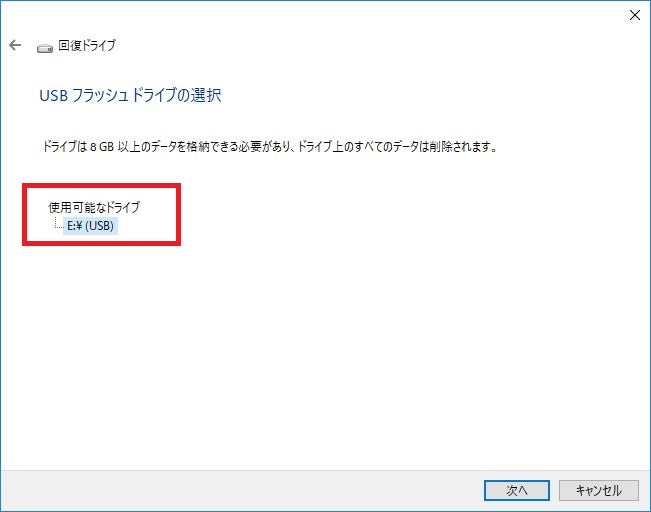
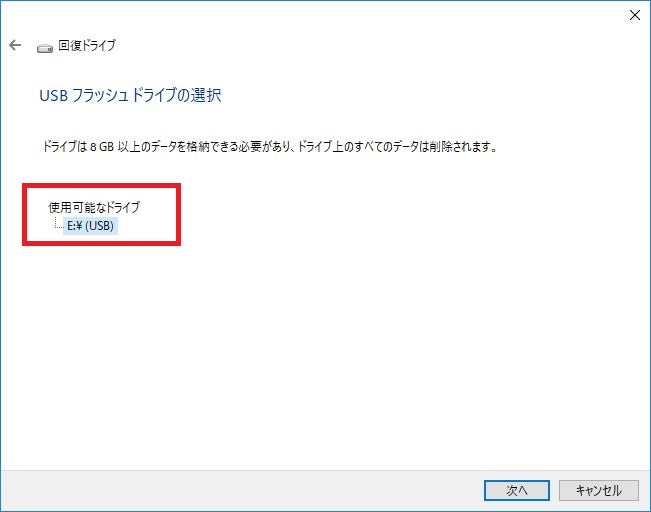
④回復ドライブの作成が開始されます。およそ20分程で完了すると思います!
以上で回復ドライブ作成が完了です!お疲れ様でした。
おわり!





